
Tartalom
- A Google Naptár szinkronizálása Androidra és iOS-re
- Az NFL csapat ütemezéseinek hozzáadása a Google Naptárhoz
- Egyéb érdekes naptárak a feliratkozáshoz
Mivel az NFL-szezon felmelegszik, a felhasználók a smartphone és a Google Naptár használatával követhetik kedvenc csapatuk NFL-ütemezését. Az NFL rajongói beállíthatják ezt a mobileszközükön, de ez nem olyan egyszerű.
Megmutatjuk a felhasználóknak, hogyan kell a számítógép böngészőjében csinálni. Ez lehetővé teszi számukra, hogy a menetrendet a telefonon vagy a táblagépen megtekinthessék, ha hozzáadják a Google Naptárt a készülékéhez. Ugyanaz a mobileszközön, mindaddig, amíg a felhasználó a Google Naptár oldal alján található linkre kattint, és megnyitja az oldal Desktop verzióját.
A Google Naptár szinkronizálása Androidra és iOS-re
Az alábbiakban bemutatjuk, hogy a Google Naptár szinkronizálható legyen az Android vagy iOS rendszerrel. Ugrás a következő szakaszra, ha már létrehozta.
Az Android-eszközök automatikusan hozzáadják a Google Naptárt az eszközhöz, miután a felhasználó belépett a fiókjába. Annak érdekében, hogy a fiókja megjelenjen a telefonon, menjen az Android beállításaiba és keresse meg a számla szakasz. Érintse meg Google majd a fiók neve. Győződjön meg róla, hogy van egy pipa Naptár.

IPhone vagy iPad alkalmazásban keresse meg a Beállítások elemet, majd keresse meg Mail, kapcsolatok, naptárak a bal oldalon, az út kb. egyharmada. Érintse meg azt, és érintse meg a Google Naptár-fiókot, amelyet az NFL-csapat feliratkozására tervez. Ha még nem állította be az iPhone vagy iPad készüléket, érintse meg a gombot Fiók hozzáadása és kövesse a varázslót.
Az NFL csapat ütemezéseinek hozzáadása a Google Naptárhoz
A Gmailet használók már hozzáférhetnek a Google Naptárhoz. Menjen oda, és jelentkezzen be a Gmail címével és jelszavával.
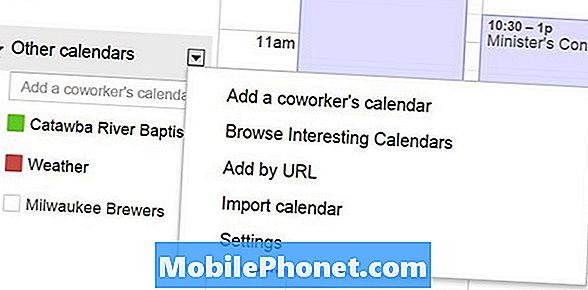
Kattintson az apró legördülő nyíl ikonra, és válassza ki az Érdekes naptárak böngészése lehetőséget.
A Google Naptár képernyő bal alsó részén keresse meg a Egyéb naptárak szakasz. Kattintson az apró, a leolvasandó szekciófejléc jobb oldalán lévő nyílra Egyéb naptárak. A felbukkanó menüből válassza a lehetőséget Érdekes naptárak böngészése.
Az új képernyő három fülvel jelölt Ünnepek, Sport és Több. Kattintson Sport. A képernyőn megjelenik a sportok listája. Szed Futball. választ Nemzeti Labdarúgó Liga - NFL.

Az alábbi képernyőn az összes NFL-csapat szerepel. Kattintson Előnézet hogy megnézze, milyen a naptár, vagy kattintson Iratkozz fel a naptár hozzáadása a Google Naptárhoz.
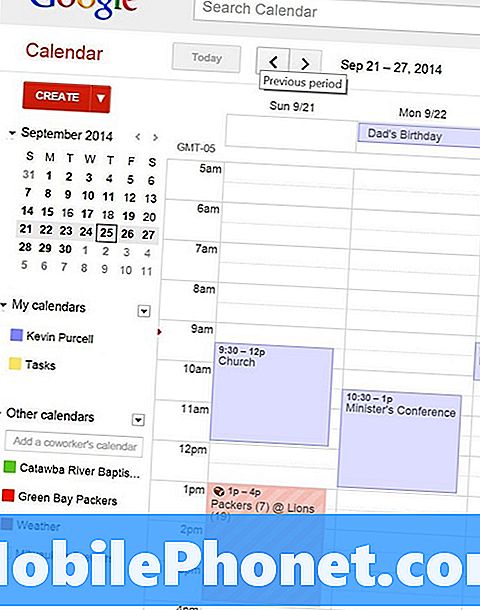
Ettől kezdve a naptár megjeleníti a csapat naptárát a Google Naptárban, és szinkronizálni fog minden olyan mobil eszközzel vagy számítógéppel, amelyen a Google Naptár szinkronizálódik az eszközzel.
Egyéb érdekes naptárak a feliratkozáshoz
A mezőben, amely felsorolja az összes Egyéb érdekes naptárak a felhasználók megtalálják Ünnep naptárak a keresztény, zsidó és muszlim vallások számára. A világ minden tájáról több tucat nemzeti naptár is található.
Alatt Sport naptárakat kapunk számos sport számára, beleértve:
- Baseball
- Kosárlabda
- Krikett
- Futball
- Rögbi
- Jégkorong
- Futball
Kattintson az egyes sportokra, hogy megmutassa, melyik bajnokságban szerepel a Google. Például a Kosárlabda felhasználók alatt több bajnokságra is feliratkozhat. Főiskolai rajongók találják az NCAA-t, amely felsorolja az összes I osztályú iskolát. Iratkozz fel annyi ilyenre, amennyit csak akarsz.
A Több fül felsorolja azokat a naptárakat, amelyek a következőket tartalmazzák:
- Kapcsolatok Születésnapok és események
- Az év napja
- Héber naptár
- Holdfázisok
- csillagidő
- Napkelte és naplemente Louisville számára
- Heti számok
Nem vagyunk biztosak abban, hogy miért van egy naptár csak Louisville és más városok számára.
Vegye figyelembe, hogy a képernyő jobb oldalán található egy másik naptáreszköz listája. A felhasználók a következőket tehetik:
- Munkatársak naptárának hozzáadása - lehetővé teszi, hogy az emberek feliratkozhassanak más felhasználók naptáraira a Google Apps-fiókokból
- URL hozzáadásával - ha van egy naptár URL-je, akkor adja hozzá ide.
- Naptár importálása - a merevlemezen lévő fájlból
- Naptár létrehozása - új naptár beállítása, például a cég, a szervezet vagy a család speciális dátuma, amelyre mások is feliratkozhatnak
- Naptár kezelése - lehetővé teszi, hogy a felhasználók leiratkozhassanak az általuk előfizetett naptárakról
A kalap egyik tippje elhagyja az Android Centralot, hogy inspirálja ezt a How To-t.


